Buka kunci semua iPhone/iPod/iPad anda dengan mengelap kod laluan dan keluarkan Apple ID sepenuhnya.
Cara Memintas dan Membuka Kunci Pengesahan Akaun Google Selepas Set Semula
Ia mengecewakan apabila anda tidak dapat mengingati kata laluan Akaun Google anda, yang menyebabkan anda tersekat pada keselamatan Pengesahan Akaun Google. Ciri keselamatan ini didayakan secara automatik selepas menetapkan semula peranti anda. Ia memerlukan anda memasukkan kata laluan Akaun Google anda sebelum anda boleh membukanya. Jika anda menyemak imbas untuk mencari penyelesaian untuk mengatasinya, anda berada di halaman yang betul! Siaran ini memaparkan 3 cara untuk memintas Pengesahan Akaun Google selepas ditetapkan semula! Terokai mereka sekarang!
Senarai Panduan
Bahagian 1: Apakah Pengesahan Akaun Google - Pengenalan Terperinci Bahagian 2: Cara Memintas Pengesahan Akaun Google selepas Set Semula Bahagian 3: Soalan Lazim tentang Cara Memintas Pengesahan Akaun Google pada AndroidBahagian 1: Apakah Pengesahan Akaun Google - Pengenalan Terperinci
Sebelum meneroka 3 cara yang cekap untuk memintas Pengesahan Akaun Google selepas ditetapkan semula, mari kita bercakap tentang ciri Keselamatan Google ini dahulu. Google mengeluarkan Pengesahan Akaun Google atau Perlindungan Tetapan Semula Kilang sebagai sebahagian daripada kemas kini ciri keselamatan Android 5.1 Lollipop yang baru dilengkapi. Ciri ini bertujuan untuk melindungi peranti pengguna daripada akses tanpa kebenaran selepas menjalani tetapan semula kilang, yang juga menunjukkan betapa dedikasi Google untuk melindungi data penggunanya.
Jadi, tugas ciri ini adalah untuk mengunci peranti anda secara automatik selepas melakukan tetapan semula dan meminta Akaun Google anda serta kata laluannya dipautkan ke peranti anda sebelum anda boleh membukanya. Dengan cara ini, Google boleh melindungi data peranti daripada kemungkinan ancaman sehingga anda memasukkan Akaun Google dan kata laluan yang diperlukan. Ini adalah penyelesaian terbaik untuk melindungi peranti Android anda jika hilang atau dicuri.
Walau bagaimanapun, di sebalik faedah keselamatannya yang hebat, ciri ini juga boleh menyusahkan pengguna yang terlupa kata laluan Akaun Google mereka. Ini membuka jalan kepada 3 penyelesaian cekap yang dipaparkan dalam siaran ini yang menunjukkan kepada anda cara memintas Pengesahan Akaun Google selepas ditetapkan semula tanpa PC. Temui mereka di bahagian seterusnya!
Bahagian 2: Cara Memintas Pengesahan Akaun Google selepas Set Semula
Sama seperti yang telah disebutkan, ciri keselamatan Pengesahan Akaun Google ini juga boleh memberi anda pening jika anda tidak mengingati Akaun Google dan kata laluan anda. Untuk membantu anda mengatasinya, berikut ialah 3 cara yang boleh digunakan untuk memintas Pengesahan Akaun Google selepas ditetapkan semula tanpa PC. Cuba mereka semua untuk melihat yang mana satu daripada mereka berfungsi di pihak anda.
1. Pintasan Pengesahan Akaun Google selepas ditetapkan semula melalui Google Board:
Pilihan pertama untuk mengatasi masalah ini ialah menggunakan papan kekunci Google yang dipasang pada peranti anda. Walau bagaimanapun, ambil perhatian bahawa penyelesaian ini hanya berfungsi pada peranti Android versi 6. Anda juga harus ambil perhatian bahawa jika anda menggunakan papan kekunci Samsung, perkara mungkin tersekat. Tetapi ia masih merupakan salah satu penyelesaian terbaik yang boleh anda gunakan. Jadi bagaimana untuk memintas Pengesahan Akaun Google selepas ditetapkan semula tanpa PC melalui papan kekunci Google? Berikut adalah langkah-langkah yang perlu anda lakukan:
Langkah 1Ketik pada medan input pada anda Pengesahan Akaun Google antara muka untuk mengakses anda Papan Kekunci Google. Kemudian, pada Papan Kekunci Google anda, ketik dan tahan butang @ ikon sehingga tetapan butang dengan Gear ikon muncul. Ketik padanya dan pilih Tetapan Papan Kekunci Google atau Tetapan AOSP.
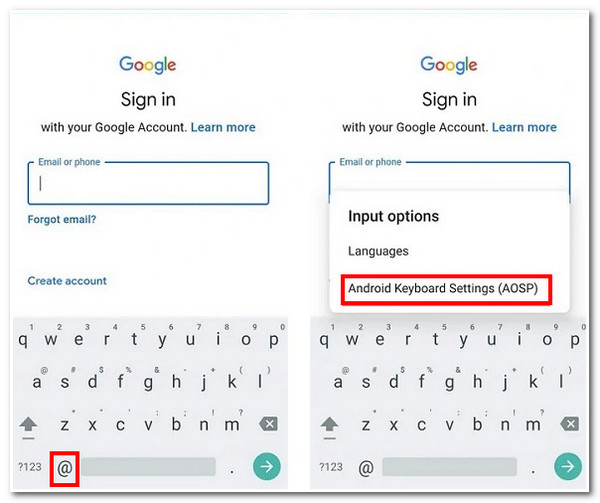
Langkah 2Seterusnya, ketik Lebih Banyak Pilihan butang dengan tiga titik ikon di penjuru kanan sebelah atas skrin anda dan pilih Bantuan & Maklum Balas pilihan. Selepas itu, pada antara muka Bantuan, pilih Gunakan Papan Kekunci Akaun Google, ketik dan tahan skrin untuk memilih mana-mana teks, dan ketik Carian web.
Langkah 3Selepas itu, taip tetapan pada bar carian pop timbul dan ketik tetapan pilihan untuk mengakses apl Tetapan peranti anda. Pada antara muka Tetapan, pergi ke Mengenai telefon pilihan, ketik Maklumat Perisian dan pilih Nombor binaan.

Langkah 4Kemudian, ketik nombor Binaan 7 kali untuk memulakan Mod pembangun. Selepas itu, kembali ke antara muka Tetapan peranti anda, semak imbas ke bawah dan ketik pemaju pilihan. Cari OEM Membuka Kunci dan dayakannya, kemudian ketik belakang butang dua kali.
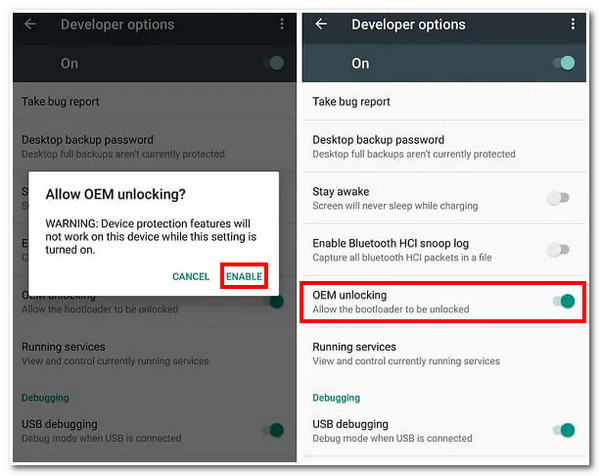
Langkah 5Akhir sekali, mulakan semula peranti anda dan sambungkan ke Wi-Fi anda. Kemudian, anda tidak lagi digesa ke antara muka Pengesahan Akaun Google. Anda hanya perlu menambah Akaun Google baharu.
2. Pintasan Pengesahan Akaun Google selepas ditetapkan semula melalui Kad SIM:
Cara lain untuk menyelesaikan masalah ini ialah memintas Pengesahan Akaun Google menggunakan kad SIM anda. Ini boleh membantu anda memintas keselamatan tanpa memerlukan internet dan komputer. Bagaimana untuk memintas Pengesahan Akaun Google selepas ditetapkan semula melalui Kad SIM? Berikut adalah langkah-langkah yang mesti anda ikuti:
Langkah 1Dail yang dimasukkan nombor kad SIM telefon anda ke telefon lain. Selepas itu, jawab panggilan pada telefon anda yang terkunci dan simpan nombor dengan mengetik Tambah kenalan baharu.
Langkah 2Kemudian, taip sebarang rentetan atau nombor pada borang kenalan, ketik Jimat butang, dan pilih Google untuk membuat akaun baharu.
Langkah 3Selepas itu, mulakan semula telefon anda, dan anda boleh mengakses telefon anda tanpa menemuinya Pengesahan Akaun Google antara muka.
Petua Bonus tentang Cara Memintas Pengesahan Akaun Google selepas ditetapkan semula pada iPhone:
Jika masalah ini berlaku pada peranti iPhone anda, anda boleh menggunakan ciri yang berkuasa bagi 4Easysoft iPhone Unlocker alat! Alat ini menyokong hampir semua jenis dan versi iPhone dan boleh membantu anda mengakses yang terkunci itu dengan mudah! Selain itu, ia menampung isu tersekat akibat kata laluan iPhone dalam senario yang berbeza, seperti telefon lama yang tidak berkunci, skrin pecah, lupa kata laluan, dan lain-lain. Selain itu, ia boleh memintas ciri keselamatan tanpa kehilangan data dan hanya dalam beberapa klik! Oleh itu, jika anda sedang mencari cara untuk memintas Pengesahan Akaun Google selepas ditetapkan semula pada iPhone, alat ini adalah yang anda perlukan!

Menyokong tiga mod untuk melumpuhkan ciri keselamatan peranti: Lap Kata Laluan Skrin, Alih Keluar Apple ID dan Buka Kunci Masa Skrin.
Tawarkan perkhidmatan membuka kunci iPhone dalam senario terkunci atau dilumpuhkan yang berbeza, seperti sekatan masa skrin, kata laluan terlupa, memintas sekatan kata laluan dan banyak lagi.
Diselitkan dengan keupayaan untuk mengosongkan status orang kurang upaya dan mengaktifkannya sebagai peranti iPhone baharu.
Mampu menampung semua jenis dan versi peranti iPhone, iPad dan iPod.
100% Selamat
100% Selamat
Bahagian 3: Soalan Lazim tentang Cara Memintas Pengesahan Akaun Google pada Android
-
1. Adakah keselamatan Pengesahan Akaun Google didayakan secara automatik?
Ya, memang begitu. Sebaik sahaja anda log masuk dengan akaun Google pada peranti mudah alih anda, ciri keselamatan Pengesahan Akaun Google dihidupkan secara automatik. Jadi, sebaiknya anda perhatikan kata laluannya supaya anda tidak tersekat pada skrin keselamatan Pengesahan Akaun Google.
-
2. Apakah yang akan saya lakukan jika saya tidak memasang papan kekunci Google pada peranti saya?
Jika anda tidak memasang Papan Kekunci Google pada peranti anda, memintas Pengesahan Akaun Google menggunakan kaedah 2 adalah mustahil. Sebagai penyelesaian, anda boleh menggunakan kaedah yang ditampilkan pertama atau menggunakan perisian pihak ketiga untuk mengalih keluar keselamatan Pengesahan Akaun Google.
-
3. Apakah yang akan saya lakukan jika tetapan papan kekunci saya tidak muncul?
Jika anda menghadapi isu mengenai tetapan papan kekunci tidak muncul, ia mungkin menyebabkan beberapa ralat. Anda boleh mempertimbangkan penyelesaian lain untuk mengatasi ciri keselamatan Pengesahan Akaun Google ini.
Kesimpulan
Itu sahaja! Itulah 3 cara yang boleh dilaksanakan dan cekap untuk memintas Pengesahan Akaun Google selepas ditetapkan semula pada peranti anda. Melaluinya, anda boleh memintas ciri keselamatan Pengesahan Akaun Google dengan mudah tanpa cuba mengingati Akaun Google yang dipautkan dan kata laluannya. Anda juga boleh menggunakannya untuk memintas ciri keselamatan yang sama sekiranya anda menghadapi masalah ini pada Android terpakai yang dibeli. Jika isu ini berlaku pada peranti iPhone anda, anda boleh memperoleh faedah hebat yang ditawarkan oleh ciri-ciri tersebut 4Easysoft iPhone Unlocker alat! Dengan keupayaan memintas keselamatan yang luar biasa, anda boleh mendapatkan semula akses kepada mana-mana iPhone yang terkunci! Untuk mengetahui lebih lanjut mengenainya, lawati laman web rasminya hari ini!
100% Selamat
100% Selamat

 Dihantar oleh
Dihantar oleh 